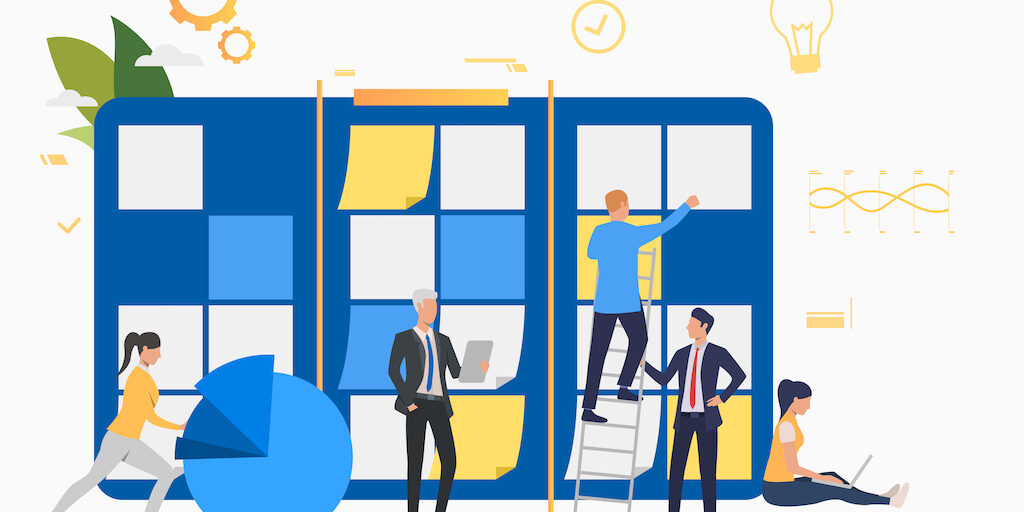WordPressのダッシュボードに、不要なものが増えていると感じたことはありませんか?テーマやプラグインの追加、あるいはデフォルトのウィジェットが気に入らないなどです。今回は、コードを書かずにWordPressの管理画面(ダッシュボード)をカスタマイズする方法を紹介します。
このチュートリアルでは、WordPressの「画面オプション」機能を使用します。
この機能の欠点は、ユーザーごとに設定を保存してしまうことです。もし、複数の著者がいるブログをお持ちなら、こちらの記事を読むとよいでしょう。
WordPressの管理画面を開くと、右上に「画面オプション」というタブがあります。これをクリックすると、チェックボックスやラジオボタンが並ぶメニューが表示されます。

ご覧のように、そこにはかなりの数のオプションがあります。ダッシュボードに表示したくないオプションには、それぞれチェックを外すことができます。
WordPressの管理画面の一部のページでは、必要であればカラムを増やすことも可能です。WordPressのプラグインがここにオプションを追加していることもあります。例えば、WordPressのSEOプラグインは、投稿ページで表示/非表示できるSEOオプションを追加します。

書き込みパネルの構成が気に入らない場合は、そこにもボックスをドラッグ&ドロップすることができます。さらに、ダッシュボードと同じように、ものを追加したり削除したりすることができます。画面オプションタブをクリックし、使用しないボックスのチェックを外すだけです。

よく聞かれる最大の質問は、バックエンドに表示されるコメント数を増やす方法です。デフォルトでは20件しか表示されませんが、モデレートするときに50件のコメントを表示したほうが作業がしやすいというユーザーもいるからです。これはスクリーンオプションで実現できます。コメントページに行き、画面オプションをクリックするだけです。

WordPressの管理画面のほぼ全てのページに「画面オプション」タブがあります。全くの初心者の方で、コードを編集するのが嫌な方。WordPressのダッシュボードをカスタマイズするには、これが最適な方法です。